19 Uhr, leichte Sommerhitze, das Büro riecht nach Kaffee und ambitionierten Plänen.
Während draußen die Nachbarn die ersten Aperol‑Runden servieren, sitze ich allein vor einer PowerPoint‑Folie, die sich weigert, nach irgendetwas Professionellem auszusehen.
Der Claim ist zu lang, die Headline springt aus dem Textfeld, und das Logo, das ich vor Monaten hinterlegt habe, ist natürlich im falschen Seitenverhältnis. Klassischer Abend.
Ich fluche leise.
Ich denke: „Schon lange keine AI-Präsentations-Tools mehr ausprobiert!“ – und beschließe, einem Tool, das ich vor einem Jahr erfolglos getestet habe, noch mal eine Chance zu geben:
Gamma.
Zwanzig Minuten später liegt ein fertiges Deck vor mir, sauber gebrandet, jede Folie auf Punkt und Komma. So fühlt sich die AI-Zeitenwende an. In einem Jahr passiert eben eine ganze Menge.
Ein paar Learnings, die ich aus diesem und weiteren Tests gezogen habe, möchte ich heute mit dir teilen.
Los geht’s! 🚀
Warum Gamma 2025 das Maß aller (AI-Präsentations-)Dinge ist
AI‑Präsentationstools gibt es inzwischen wie Sand am Meer. Die meisten versprechen „von Text zu Slides in Sekunden“, liefern aber entweder generische Layouts oder zuckende Testversionen, die bei jedem fünften Klick abstürzen.
Gamma wirkt anders: Der Editor ist schlank, das Card‑Prinzip logisch, und die KI mischt sich nur dort ein, wo sie wirklich Zeit spart, bzw. wo ich es möchte – bei der Struktur, dem Layout‑Feinschliff, den Wordings und/oder der Bildauswahl. Aber gesteuert. Unter Kontrolle.
Klar, Beautiful.ai bleibt für manuelles Feintuning ein Leichtfüßler: Wenn du gern jede Slide selbst aufsetzt, bist du dort richtig. Und Microsoft Copilot? Wir alle hoffen, dass das Präsentations-Urgestein bald aufholt, aber heute ist es bestenfalls der freundliche Praktikant, nicht der abgeklärte Senior‑Designer.
Kurz: Willst du, dass die KI den Löwenanteil übernimmt, führt kein Weg an Gamma vorbei. Meine Meinung.
Von Null zum Deck in 30 Minuten – mein erprobter Best‑Practice‑Ablauf
Ich habe den Prozess mittlerweile ein paar Mal geschliffen, bis alles so geklappt hat, wie ich mir das vorstelle. Aber so, wie unten beschrieben, arbeite ich mittlerweile.
Schritt 1 – Baue dir einen BrandDeck‑GPT in ChatGPT. Im GPT‑Builder lade ich mein Brand‑Voice‑PDF, zwei Beispielpräsentationen und eine Markdown‑Anweisung hoch: „Bitte liefere ein Canvas‑Script, pro Slide eine klare Markdown‑Überschrift (## Titel, dann Bullets darunter), Bullets maximal 80 Zeichen, usw…“ Das custom GPT weiß nun, wie MASTER AI klingt und welche Formatierung Gamma erwartet, damit der Prozess präzise und rund ablaufen kann.
Schritt 2 – Lass dich vom custom GPT beim Drehbuch für deine Präsentation unterstützen. Ich fange an meine Idee für die Präsentation im GPT einzusprechen. Fünf, sechs Iterationen später stehen Agenda, Headlines, Bulletpoints und Bildideen. Das GPT liefert dabei bereits exakt den Text innerhalb der Canvas-Ansicht (lässt sich leichter anpassen), der später in Gamma erscheint – formuliert, sortiert, formatiert. Gamma selbst übernimmt in meinem Use Case kein Texten.
Schritt 3 – Canvas-Text in Gamma importieren. Neues Deck, Import ▶ Text, Canvas-Text einfügen – jede Markdown‑Zeile die mit “##” beginnt wird zur eigenen Card.
Wichtig: Vorher oben rechts ⋯ ▶ Settings ▶ Auto‑Enhance Content deaktivieren, damit Gamma nichts umschreibt. So bleiben meine Texte 1 : 1 erhalten.
Schritt 4 – Corporate‑Theme einmalig anlegen. Farben, Schriften, Logo hochladen, als „Style XY“ speichern. Oben rechts ⋯ ▶ Page Setup ▶ 16:9 setzen und Card Height Lock aktivieren – fertig ist das CI‑Gerüst. Nicht perfekt – aber mehr als gut genug für meine Zwecke.
Schritt 5 – „One‑click polish“. Ein Klick auf ⋯ ▶ One‑click polish und Gamma macht sein Ding, richtet die Typo aus, wählt die passenden Templates und wirft passende Icons auf die Agenda. Ich checke nur noch mal die Fakten und mache minimale Anpassungen. Netto: < 20 Minuten für 20 Slides.
Bonus‑Runde. „Export ▶ Webpage“ macht aus dem Deck eine Mini‑Landingpage. Formatwechsel auf 1 : 1 und du hast ein Social‑Carousel. Schnell. Gut. Schön.
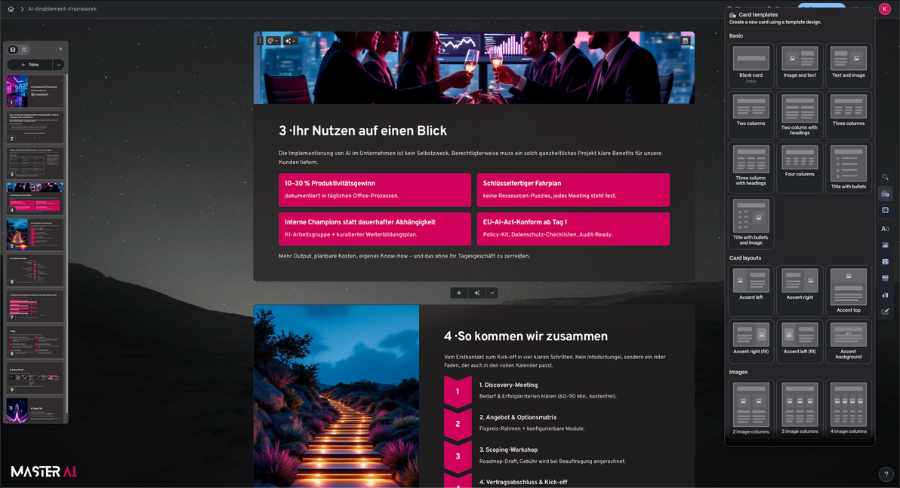
Die Oberfläche von Gamma ist aufgeräumt. Die Sildes - “on Brand”. Der Überblick - gegeben.
Gamma als Text‑Turbo – wenn’s wirklich schnell gehen muss
Manchmal hast du nur einen Notizzettel voller Bullet‑Points oder ein chaotisches Brain‑Dump aus dem Meeting. Dann spielt Gamma seine zweite Superkraft aus: Rohnotizen in Sekunden zu einem präsentationsreifen Deck verwandeln.
Use‑Case 1 – Bullet‑Points → vollständiges Deck
New deck ▶ AI deck öffnen.
Bullet‑Points einfügen (z. B. „Umsatz Q2, Marktchancen, neues Feature …“).
Generate content with AI aktiv lassen, Stil „Narrative Flow“ wählen.
Gamma schreibt Headlines, Copy, Cards – perfekt für den unvorbereiteten Termin in 15 Minuten.
Use‑Case 2 – Ugly Notes → polierter Text
Notizzettel in leeres Deck kopieren.
Alle Cards markieren, ⋯ ▶ Rewrite with AI ▶ Formal & Concise.
Gamma glättet Grammatik und Stil – ideal, wenn spätabends noch eine saubere Fassung fällig ist.
Pro‑Tipp: Später kannst du den Text immer noch durch dein Custom GPT jagen, um Tonalität und Fachlichkeit zu veredeln, wenn deine Zeit dafür ausreicht.
Ein kurzer Blick unter die Haube – was Gamma wirklich kann
Prompt‑to‑Deck‑Generator: Karten statt starrer Master – wie LEGO für Slides.
One‑click polish: Layout‑AI bügelt Typo & Weißraum, fast schon Midjourney‑Magie.
Theme‑Editor: Farb‑Codes, Custom Fonts, Logo‑Slider – CI‑Treue ohne Agentur‑Pain. In Grenzen - aber für die meisten nah genug an den Anforderungen.
Realtime‑Kollaboration: Comments wie in Google Docs plus Slide‑Analytics.
Multi‑Export: PPTX & PDF sowie responsive Webpage (Export ▶ Webpage). Carousel? Format auf 1 : 1 umstellen – fertig.
Und die anderen Anbieter? Ein kurzer Reality‑Check.
Beautiful.ai glänzt bei Auto‑Layouts, schwächelt aber bei AI‑Text und Slide-Auswahl. Top für manuelle Slide-Bauer, die genau wissen was sie wollen.
Microsoft Copilot (PowerPoint) liefert Ideen, verfehlt jedoch Layout‑Qualität – einfach noch nicht rund. Aber die Hoffnung stirbt zuletzt.
Gemini Slides ist offen und nett, bleibt aber Spielwiese.
Tome.app – Story‑first KI‑Decks mit schönen Visuals, dafür wenig CI‑Kontrolle.
Canva Magic Design – Einsteigerfreundlich, viele Vorlagen, aber limitiert bei komplexer Datenvisualisierung.
Suchst du echtes AI‑First, nimm Gamma. Geht’s nur ums manuelle Layout, kann Beautiful.ai genügen.
Wo Gamma heute noch an Grenzen stößt
Wenn harte CI-Vorgaben und ein festes Slide-Template im Spiel sind – also Positionen, Abstände, Größen, sogar Chart-Zonen exakt vorgegeben sind – dann ist Gamma keine Option. Texte via Custom GPT? Funktionieren super. Aber bei der Umsetzung im Layout brauchst du weiterhin PowerPoint oder Keynote. Noch ist das leider so.
AI wird jeden Tag besser – und mit jedem Update spare ich Zeit, die ich früher im PowerPoint‑Dschungel verloren habe.
Denke ich an die unzähligen Stunden (Tage! Monate!), die ich in meinem Beraterleben mit Folienschieben verbracht habe, feiere ich jedes Feature, das Präsentationen klarer und schneller macht.
Welches Office‑Tool verdient als Nächstes eine Gamma‑Variante? Ich wünsche mir ganz klar: Excel auf Steroiden. Und du? Das werden wir uns in einem der nächsten Artikel auch mal anschauen.
Probier Gamma aus, spiel damit – und erzähl mir, ob auch dir Gamma damit den Abend gerettet hat.
In diesem Sinne - bis zum nächsten Mal.
✌🏼Kai Michael Schäfer


0 comments